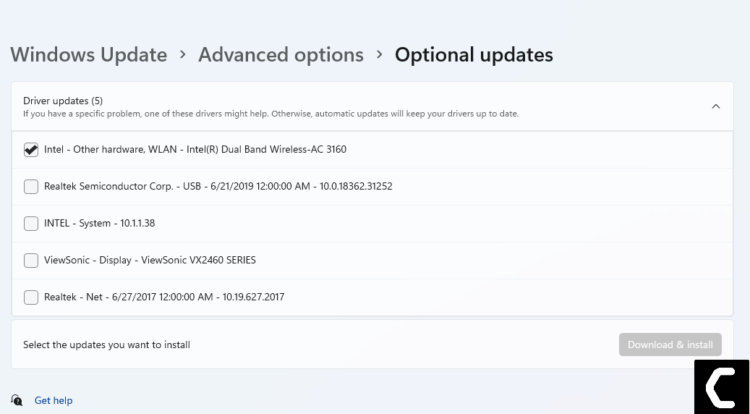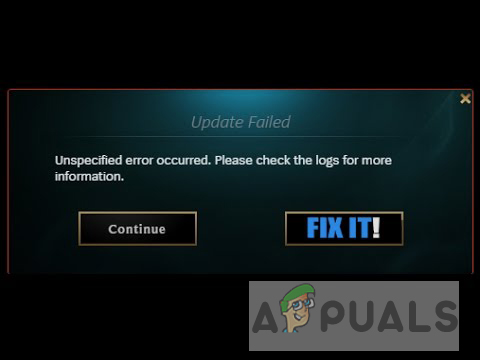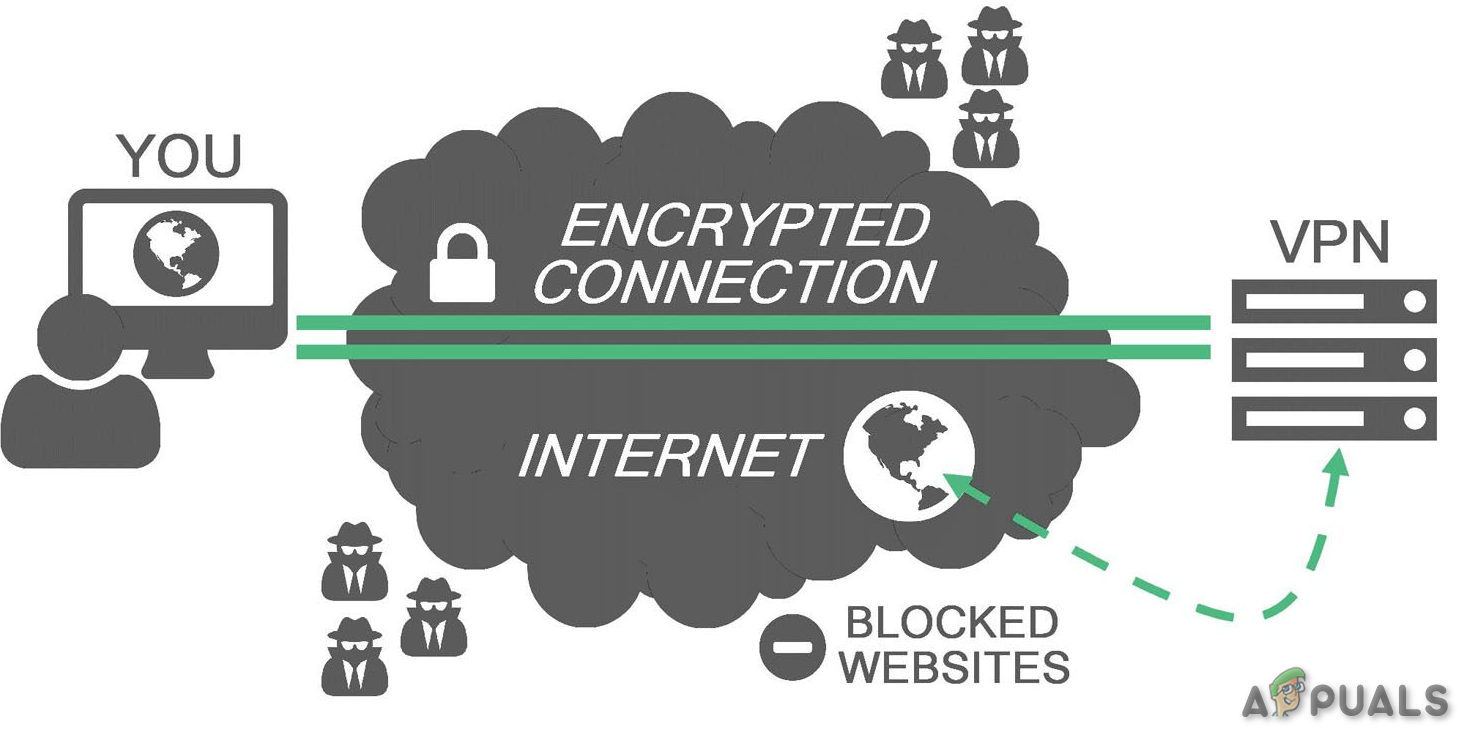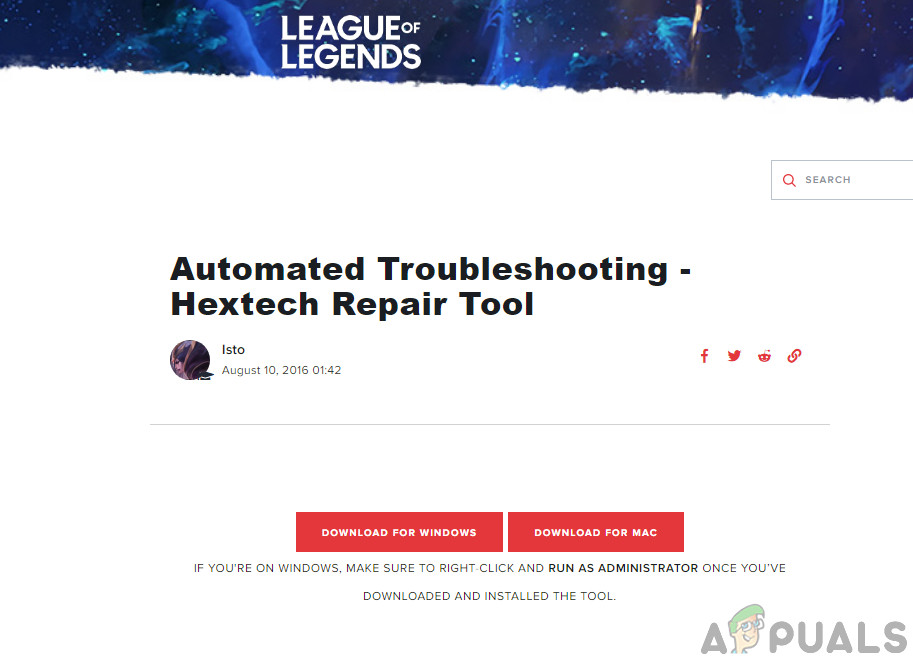League of Legends — одна из самых популярных игр, разработанных Riot Games до того, как Валорант украл все шоу. Игра была выпущена в 2009 году только для Apple iMac и Microsoft Windows. Однако благодаря лицензии на проект freemium игра стала самой популярной игрой с огромной и обширной фан-базой. Но недавно мы получили отчет о том, что есть ошибка, говорящая им, что она не обновляется. Теперь, когда игра довольно популярна среди миллионов игроков по всему миру, нам пришлось придумать исправление, и вот оно.
Основная причина этой ошибки — сбой обновления, который привел к этой ошибке. Более того, есть также некоторые обновления патчей, которые вызывают эту ошибку. Так что, если вы один из тех, кто сталкивается с этой проблемой, не смотрите дальше, вы попали на нужную страницу. Итак, давайте начнем с нашего руководства по устранению неполадок.
Valorant. Ошибка Обновления. не обновляется.
- 1 В чем проблема?
- 2 Как исправить ошибку «Не обновляется» на ПК: ошибка
- 2.1 Исправление 1: переустановите League of Legends
- 2.2 Исправление 2: отключите антивирус
В чем проблема?
В настоящее время, когда вы играете в League of Legends, возникает ошибка, которая снижает общий игровой процесс. Всякий раз, когда пользователи пытаются обновить игру, чтобы получить новый контент, они сталкиваются с ошибкой, которая говорит: «Произошла неопределенная ошибка», и обновление не выполняется. Он также говорит нам, что нужно проверить файлы журналов. Однако мы знаем, насколько полезны файлы журналов. Поэтому, игнорируя все это, мы решили внести некоторые точные исправления, которые помогут решить эту проблему в целом.
Как исправить ошибку «Не обновляется» на ПК: ошибка
Самое важное, что мы обнаружили в ходе этого процесса, — это то, что не все исправления сработали для всех. Для конкретного пользователя определенное исправление сработало, и поэтому мы принесли вам весь ремонт, который у нас был. Поэтому мы рекомендуем проверить все исправления, так как одно из всех будет вам полезно. Более того, если вы найдете одно исправление, которое работает, не нужно пробовать следующее, но попробуйте, если в следующий раз произойдет та же ошибка. Давайте перейдем к исправлению.
Исправление 1: переустановите League of Legends
Это, вероятно, самое простое и лучшее исправление, которое помогло большинству пользователей с игрой. Поэтому переустановка игры кажется одним из лучших решений для исправления этой ошибки. Небрежно удалите игру, затем перезапустите, а затем установите игру с помощью обычного клиента или учетной записи Riot. Это исправление, вероятно, устранит проблему, если оно не помогло. Выполните следующее исправление.
Исправление 2: отключите антивирус
Иногда антивирусные программы мешают сетевому соединению между игрой и игровыми серверами. Поэтому, чтобы этого не произошло, необходимо отключить антивирусное программное обеспечение. Но поскольку они важны, их нельзя отключать надолго. Вы можете включить их после завершения обновления.
Вам просто нужно зайти в меню настроек антивируса и отключить постоянную защиту. Это оно. Теперь откройте свою игру и начните обновлять. Если обновление все равно не работает. Выполните следующее исправление.
Исправление 3: используйте исполняемый патч
Вы всегда можете использовать исполняемый патч для обновления игры. Более того, вы также можете считать его лучше, чем вариант обновления в игре. Эти исправления помогают сэкономить время и могут быть легко остановлены в случае возникновения ошибки. Чтобы использовать исполняемый патч, выполните следующие действия.
- Откройте папку League of Legends.
- Теперь перейдите в другую папку с именем «Rad».
- В раскрывающемся списке найдите папку с именем «Projects».
- Теперь щелкните правой кнопкой мыши lolpatcher и выберите выпуски.
- После этого выберите папку с файлами, в названиях которой есть числа.
- Теперь нажмите «Развернуть».
- Это приведет вас в папку развертывания, где вы найдете приложение «LoLPatcher.exe».
- Дважды щелкните по нему, чтобы запустить патчер.
Это обновит вашу игру, и теперь вы можете играть в нее без каких-либо сбоев. Однако, если у вас все еще есть проблемы, исправьте их.
Исправление 4: изменить клиент обновления
Этот метод немного сложен и требует внимания для его выполнения. Но вам не о чем беспокоиться, поскольку мы очень легко описали шаги.
- Перейдите в папку League of Legends на вашем компьютере.
- Или перейдите в это место C: Riot Games League of Legends.
- Теперь найдите файл с именем «User.cfg».
- Теперь щелкните файл правой кнопкой мыши и выберите «Открыть с помощью блокнота» в раскрывающемся меню.
- Вы должны найти текст, написанный «LeagueClientOptIn = yes», теперь измените значение на «no».
- После этого нажмите Ctrl + S и закройте блокнот.
Теперь запустите игру и попробуйте обновить. Ваше обновление начнется. Если проблема не исчезла, возможно, проблема связана с поставщиком сетевых услуг. Следуйте последнему исправлению, чтобы решить проблему.
Исправление 5: используйте VPN
Если ошибка обновления все еще не решена, то, скорее всего, ваш поставщик сетевых услуг блокирует ваше соединение с игровыми серверами. Чтобы преодолеть это, вам нужно использовать приложение виртуальной частной сети, которое вам поможет. После активации VPN запустите игру и нажмите на обновление. Теперь ваше обновление начнется, и через несколько минут вы будете готовы к игре. Хотя во время игры отключите VPN, у вас могут возникнуть проблемы с пингом.
Заворачивать
Это руководство было призвано помочь игрокам League of Legends, которые пытались обновить свою игру, но не смогли это сделать из-за ошибки. Следуя нашему руководству, они смогут обновиться. Надеемся, это руководство вам помогло. Если у вас есть какие-либо вопросы или отзывы, не стесняйтесь оставлять комментарии ниже, указав свое имя и адрес электронной почты.
Точно так же ознакомьтесь с нашими Советы и хитрости iPhone , Советы и хитрости для ПК , а также Советы и хитрости для Android для получения дополнительных советов и рекомендаций. Мы призываем вас принять участие в розыгрыше $ 100, подписавшись на наши YouTube канал . Удачной игры.
- В чем разница между прокси и VPN?
- Исправить код ошибки Gears Tactics: GT100, GT101, GT104 и GT105
- Ошибка GTA 5 Rockstar Launcher 0xc000007b: как исправить?
- Как исправить код ошибки CE-34878-0 в Call of Duty: Modern Warfare?
- Исправить код ошибки Gears Tactics: GT110, GT111, GT112 и GT113
- Исправить Street of Rage 4: пахнет горелой курицей Ошибка — повреждена или не запускается
Анубхав Рой — студент-инженер-информатик, который проявляет огромный интерес к миру компьютеров, Android и других вещей, происходящих в мире информации и технологий. Он обучен машинному обучению, науке о данных и является программистом на языке Python с Django Framework.
Источник: concentraweb.com
Проблемы при обнове ЛоЛа (Дотерами пройти мимо)

Короче, давно не играл в ЛоЛ, пару игр сыграл пол года назад и забросил. Удалил его, чтобы место не занимал. Решил начать играть снова, но столкнулся с проблемой. Запускаю лаунчер, там пишет, что Лига обновляется, ну ок жду, пока скачается.
Доходит до 84 % и скорость тупо падает до 0 кб/с = . Думал перезапустить лаунчер, что делал уже много раз, а когда он заново запускается, то обновление начинается с 33%, доходит до 84% и все заново: перезапускаю, жду, 84%. Короче, ребят, не знаю что делать. Помогите.
10 Nov 2014 в 19:14 #2
кто-то не хочет,чтобы ты играл в лол
10 Nov 2014 в 19:14 #3
jonalar сказал(а):↑
кто-то не хочет,чтобы ты играл в лол
Нажмите, чтобы раскрыть.
Я просил помочь, а не троллить меня)0)00
10 Nov 2014 в 19:15 #4
10 Nov 2014 в 19:15 #5
de4n сказал(а):↑
Я просил помочь, а не троллить меня)0)00
Нажмите, чтобы раскрыть.
10 Nov 2014 в 19:16 #6
Нажми на шестеренку справа вверху, убери галочку с пиринговой передачи данных.
10 Nov 2014 в 19:16 #7
когда скорости нет — идёт распаковка. а идёт она долго. если за часа два ничего не поменяется, то может быть нехватка места на жд. е
10 Nov 2014 в 19:17 #8
-D9- сказал(а):↑
когда скорости нет — идёт распаковка. а идёт она долго. если за часа два ничего не поменяется, то может быть нехватка места на жд. е
Источник: dota2.ru
[Fix] League Of Legends не обновляется на ПК
Видео: [Fix] League Of Legends не обновляется на ПК
Это одна из самых распространенных ошибок при игре в League of Legends. Клиент не может обновиться, и об этой проблеме сообщалось в нескольких патчах игры. Более того, информация, предоставляемая игрой, расплывчата и не помогает даже опытным игрокам понять, в чем проблема. Вы можете получить ошибку в виде «Произошла неизвестная ошибка» или же «Проверьте журналы для получения дополнительной информации”.
В большинстве случаев это может очень расстраивать. Изучая проблему, мы обнаружили, что может быть много причин, по которым игра не обновляется. К ним относятся обновления патчей, то есть, если вы применили новый патч, в ваших игровых библиотеках может быть один или несколько поврежденных файлов. Кроме того, ваш графический драйвер также может быть устаревшим.
Метод 1. Удалите файлы «LeagueClient.exe» и «LeagueClientUxRender.exe»
В этом методе мы удаляем файлы «LeagueClient.exe» и «LeagueClientUxRender.exe» в папке Riot Client. Скорее всего, эти файлы были повреждены, и это может быть причиной проблемы с обновлением. Когда вы удаляете файлы, при следующем запуске они автоматически загружаются клиентом League of Legends. ш
-
Перейдите на Диск, на который вы установили League of Legends, и перейдите в Riot Games> League of Legends.

Метод 2: удалите файл конфигурации клиента League of Legends
В этом методе мы удалим конфигурации клиента для League of Legends. Возможно, ваши конфигурации несовместимы с новым патчем, который может вызывать проблемы. Вот как это сделать:
- Перейдите в Riot Games> League of Legends> Config.
- Удалить файл “LeagueClientSettings.yaml »
- Перезапустите игру. После перезапуска запустите игру и посмотрите, решена ли проблема навсегда.
Метод 3. Удалите папки lol_air_client и lol_launcher
Оказывается, «lol_air_client ’ а также ‘lol_launcher ’ библиотеки также могут быть повреждены, что является одной из причин, по которой игра не может загружать обновления. В этом методе мы удаляем эти файлы, а затем запускаем игру, и если проблема не исчезнет, мы будем использовать приложение «lol.launcher.admin.exe » для ремонта клиента League of Legends. Пожалуйста, выполните следующие действия:
- Перейдите к Riot Games> League of Legends> RADS> Проекты и удалите «lol_air_client » а также «lol_launcher » папки
- Теперь запустите игру, если она по-прежнему не работает, перейдите в Riot Games> League of Legends и найдите «Lol.launcher.admin.exe» файл и запустите его.
- Нажмите «Да» разрешить приложению вносить изменения
- Когда начнется обновление клиента, нажмите кнопку “?” символ в правом верхнем углу

Популярные по теме
Исправлено: Защитник Windows не обновляется в Windows 10
Многие пользователи Windows 10 жаловались на Защитник Windows — резидентные антивирусные программы операционной системы — не обновляются независимо от того
Программное обеспечение Android TV 8.0 Oreo обновляется с помощью телевизоров Nvidia Shield
Гигант поисковых систем Google прошлым летом представил обновленное программное обеспечение для Android TV, которое действительно оказалось эффективным, но с одним серьезным ограничением
Исправлено: Steam не обновляется
Steam — это сложная программа, которая обрабатывает множество различных процессов, о некоторых из которых вы можете не знать. Поэтому логично ожидать
Firefox для IOS обновляется: постоянный частный просмотр и переработка дизайна
Сегодня Mozilla обновила свой браузер Firefox для пользователей iOS. Firefox 15 включает в себя удобство приватного просмотра и новый макет дизайна для
[FIX] Sims 4 не обновляется в Origin
Некоторые игроки Sims 4 видят ошибку в Origin каждый раз, когда они пытаются установить последний патч для Sims 4. Появляется ошибка «Загрузить»
Источник: ru.nowadaytechnol.com
Предупреждение «Код ошибки 004», которое игроки League of Legends видят на экране обновления, приносит много проблем. Если вы столкнулись с такой ошибкой, эта статья будет для вас руководством.
«Код ошибки 004», обнаруженный при обновлении на экране запуска League of Legends, приносит с собой множество ошибок, из-за которых игроки теряют терпение. Если вы столкнулись с такой ошибкой, вы можете найти решение, выполнив следующие действия.
Почему я получаю код ошибки League of Legends 004?
Основная причина, по которой вы можете столкнуться с какой-либо ошибкой при обновлении, может быть связана с нехваткой свободного места на установленном LoL диске. Для этого проверьте, есть ли у вас свободное место, зайдя на установленный диск LoL. Минимальный размер дискового пространства, который мы рекомендуем, составляет 30 ГБ. Другая проблема может быть связана с вашим интернетом. Внезапные отключения сети могут вызвать различные ошибки или сервер может быть недоступен. Это происходит так. Мы можем достичь решения проблемы, исследуя для вас и реализуя предложения, которые пользователи пробовали и нашли решение.
Как исправить код ошибки League of Legends 004?
Чтобы полностью избавиться от этого кода ошибки или различных кодов ошибок, мы можем выполнить следующие предложения.
1-) Запуск от имени администратора
Запуск от имени администратора, который является одним из методов решения, который мы используем по умолчанию, может предотвратить различные ошибки. Для этого запустим игру League of Legends от имени администратора и проверим, произошел ли процесс обновления.
2-) Проверьте дисковое пространство
Проверьте, есть ли у вас свободное место, зайдя на установленный диск League of Legends, как мы объяснили выше. Если у вас осталось менее 30 ГБ дискового пространства, вы можете освободить место, удалив ненужные программы.
3-) Выключите антивирусную систему
Любая антивирусная программа может заблокировать скачанный патч без причины. Вы можете продолжить процесс, отключив любую антивирусную программу, которую вы для этого используете. Вот что нам нужно сделать, чтобы остановить программу Защитника Windows;
- Откройте экран «Начать поиск», набрав «Защита от вирусов и угроз».
- Нажмите «Управление настройками» ниже.
- Отключаем постоянную защиту.
После этого процесса защита безопасности Защитника Windows будет отключена. Снова запустите игру League of Legends от имени администратора и попробуйте выполнить процесс обновления.
4-) Очистить кеш DNS
Если ни одно из приведенных выше предложений не помогло, мы можем решить проблему, очистив кеш DNS. Для этого;
- Введите cmd на начальном экране поиска и запустите от имени администратора.
- Введите команду ipconfig /flushdns в командной строке и нажмите клавишу ВВОД.
- После этого процесса он покажет, что ваш кеш DNS был успешно очищен.
- Затем введите команду сброса netsh winsock reset еще раз на экране командной строки и нажмите клавишу ВВОД.
После этого перезагрузите компьютер и запустите League of Legends от имени администратора.
5-) Используйте инструмент для ремонта Hextech Repair Tool
Мы можем избавиться от таких различных ошибок, используя инструмент восстановления Hextexh, разработанный Riot Games. Но мы не знаем, дает ли этот процесс окончательное решение. В конце концов, если они разработали такое приложение, почему оно не должно работать у нас?
- Загрузите инструмент для ремонта Hextech. Нажмите, чтобы скачать.
- Щелкните правой кнопкой мыши загруженное приложение Hextech и запустите его от имени администратора.
- После этого дождитесь завершения процесса установки.
- После того, как приложение Hextech будет установлено и открыто, выберите настройки, как на картинке ниже, и нажмите кнопку «Пуск».
После этого перезагрузите компьютер и попробуйте войти в игру League of Legends.
На чтение 5 мин. Просмотров 3.4k. Опубликовано 03.09.2019
League of Legends – популярная онлайн-игра, в которую играют миллионы людей по всему миру, и эта игра завоевала мировое признание. Тем не менее, пользователи League of Legends недавно пожаловались на несколько ошибок, которые могут ухудшить игровой процесс.
Это может быть результатом сбоя обновления до последней версии; эта проблема также возникает в нескольких патчах игры.
Между тем сообщения об ошибках появляются при обновлении игры LOL. Тем не менее, многим новичкам может быть трудно это решить, поскольку сообщения об ошибках имеют тенденцию быть расплывчатыми и неинформативными.
Даже опытные геймеры могут найти это трудно решить. Некоторые сообщения включают « Произошла неуказанная ошибка », « Проверить журналы для получения дополнительной информации » и многие другие.
Хотя существует множество решений для решения некоторых из этих проблем, эти решения использовались несколькими людьми со смешанными результатами. Если какое-то конкретное решение не работает для вас, попробуйте следующее, пока не решите проблемы с обновлением.
Содержание
- Исправлено: League of Legends не может установить обновление
- Решение 1: переустановите League of Legends
- Решение 2. Временно отключите антивирус
- Решение 3. Используйте исполняемый патч для запуска игры
- Решение 4. Изменение клиента обновлений
- Решение 5. Запустите игру с VPN
- Переустановить Лигу Легенд
- Временно отключите антивирус
- Используйте исполняемый патч для запуска игры
- Изменение клиента обновлений
- Запустите игру с VPN
Переустановка игры – один из лучших вариантов, когда возникают проблемы с обновлением в любой игре. Рекомендуется в качестве идеального решения ваших проблем с обновлением League of Legends.
Однако, поскольку League of Legends – это онлайн-игра, вам потребуется хорошая скорость интернета, чтобы переустановить игру. Этот вариант на самом деле лучший, так как устраняет проблему с обновлением, поскольку вы автоматически получаете последнюю версию патча игры.
- ЧИТАЙТЕ ТАКЖЕ: полное исправление: шипы пинга League of Legends на Windows 10, 8.1, 7
Решение 2. Временно отключите антивирус

Общеизвестно, что некоторые антивирусные инструменты, как правило, мешают онлайн-играм. Это может привести к проблемам с обновлением League of Legends, поскольку ваш антивирус может блокировать соединения с игровым сервером.
Если вы получаете ошибку обновления после следующего решения, вы можете попробовать это решение. Отключите антивирус перед запуском League of Legends, а затем запустите обновления. Это должно решить проблему обновления LoL.
Однако в некоторых ситуациях вам может потребоваться удалить антивирус перед запуском обновления League of Legends. Вам нужно будет удалить антивирус перед запуском обновления.
Примечание . Антивирус – важная программа для вашей системы. Важно включить антивирус после установки обновлений.
Решение 3. Используйте исполняемый патч для запуска игры
Вы всегда можете использовать исполняемый патч для обновления вашей игры. Это на самом деле лучше, чем автоматические обновления, поскольку есть несколько сайтов, предлагающих эти патчи. Эти патчи помогают сэкономить время и могут быть легко удалены в случае возникновения ошибок. Разработчики игры вставили патчер в папку с игрой, которая может служить альтернативой, если обновления игры не работают должным образом.
- ЧИТАЙТЕ ТАКЖЕ: полное исправление: League of Legends не запустится на Windows 10, 8.1, 7
Для доступа к этому патчеру выполните следующие действия:
- Откройте папку «Лига легенд»
- Нажмите на папку Rad
- Это приводит к тому, что в выпадающем списке нажимают на Проекты
- Выберите lolpatcher и нажмите на релизы.
Примечание . Выберите папку с номерами в названии.
- Выберите развернуть
- Это приводит к папке развертывания, где вы увидите исполняемый файл с именем «LoLPatcher.exe»
- Запустите исполняемый файл
Это обновит вашу игру до последней версии League of Legends.
Решение 4. Изменение клиента обновлений

Это сложный метод, но вы можете использовать его правильно, выполнив шаги, перечисленные ниже:
- Перейти в папку League of Legends
- Нажмите на C: Riot GamesЛиге Легенд
- Найдите файл User.cfg и откройте его с помощью Блокнота
- Измените ввод следующего символа LeagueClientOptIn = yes на LeagueClientOptIn = no
Примечание . Важно убедиться, что вы вводите правильные символы.
- Сохранить и выйти
- Запустите свою игру
Решение 5. Запустите игру с VPN
Это решение выглядит странно, но многие пользователи League of Legends сообщают об успешной установке обновлений после запуска игры с VPN. Как быстрое напоминание, программное обеспечение VPN помогает анонимно просматривать веб-страницы и предотвращает доступ хакеров и трекеров к вашей системе.
Примечание . Перед использованием этого решения важно знать, является ли использование VPN незаконным в стране нашего местонахождения. Это связано с тем, что в некоторых странах действуют законы, запрещающие использование программного обеспечения VPN, поэтому лучше проверить перед использованием этого параметра.
- ЧИТАЙТЕ ТАКЖЕ: 6 лучших VPN для игры в League of Legends [Руководство на 2018 год]

Другие отличные VPN-сервисы, которые можно использовать, включают в себя NordVPN , ExpressVPN и IPVanish. Эти VPN-сервисы обеспечивают отличную производительность.
Итак, мы надеемся, что эти быстрые предложения помогли вам исправить ошибку обновления LoL. Если вы столкнулись с другими обходными путями, не стесняйтесь перечислять шаги, чтобы следовать в комментариях ниже.
League of Legends — популярная онлайн-игра, в которую играют миллионы людей по всему миру, и эта игра завоевала мировое признание. Однако пользователи League of Legends недавно пожаловались на несколько ошибок, которые могут снизить игровой процесс. Это может быть результатом сбоя обновления до последней версии; эта проблема также возникает в нескольких патчах игры.
Между тем, сообщения об ошибках появляются при обновлении игры LOL. Тем не менее, многие новички могут найти это трудно решить, поскольку сообщения об ошибках, как правило, расплывчаты и не информативны. Даже опытные геймеры могут найти это трудно решить. Некоторые сообщения включают « Произошла неуказанная ошибка », « Проверьте журналы для получения дополнительной информации » и многие другие.
Хотя существует множество решений для решения некоторых из этих проблем, эти решения использовались несколькими людьми со смешанными результатами. Если какое-то конкретное решение не работает, попробуйте следующее, пока не решите проблемы с обновлением.
- Переустановите Лигу Легенд
- Временно отключите антивирус
- Используйте исполняемый патч для запуска игры
- Изменение клиента обновлений
- Запустите игру с VPN
Решение 1: переустановите League of Legends
Переустановка игры — один из лучших вариантов, когда возникают проблемы с обновлением в любой игре. Рекомендуется в качестве идеального решения ваших проблем с обновлением League of Legends. Однако, поскольку League of Legends — это онлайн-игра, вам потребуется хорошая скорость интернета, чтобы переустановить игру. Этот вариант на самом деле является лучшим, поскольку он устраняет проблему с обновлением, поскольку вы автоматически получаете последнюю версию патча игры.
Примечание . Однако вы можете пропустить этот процесс, если подозреваете, что проблема в обновлении связана с поврежденными исправлениями. Вы можете использовать инструмент системной утилиты, такой как Reimage, для сканирования ваших системных каталогов и репозиториев.
Вы получите список с отсутствующими драйверами и реестрами. Reimage восстановит поврежденные патчи и загрузит репозитории файлов, необходимые для работы игры.
Решение 2. Временно отключите антивирус
Общеизвестно, что некоторые антивирусные инструменты, как правило, мешают онлайн-играм. Это может привести к проблемам с обновлением League of Legends, поскольку ваш антивирус может блокировать соединения с игровым сервером.
Если вы получаете ошибку обновления после следующего решения, вы можете попробовать это решение. Отключите антивирус перед запуском League of Legends, а затем запустите обновления. Это должно решить проблему обновления LoL.
Однако в некоторых ситуациях вам может потребоваться удалить антивирус перед запуском обновления League of Legends. Вам нужно будет удалить антивирус перед запуском обновления.
Примечание . Антивирус — важная программа для вашей системы. Важно включить антивирус после установки обновлений.
Решение 3. Используйте исполняемый патч для запуска игры
Вы всегда можете использовать исполняемый патч для обновления вашей игры. Это на самом деле лучше, чем автоматические обновления, так как есть несколько сайтов, предлагающих эти патчи. Эти патчи помогают сэкономить время и могут быть легко удалены в случае возникновения ошибок. Разработчики игры вставили патчер в папку с игрой, которая может служить альтернативой, если обновления игры не работают должным образом.
Чтобы получить доступ к этому патчеру, выполните следующие действия:
- Откройте папку «Лига легенд»
- Нажмите на папку Rad
- Это приводит к тому, что в раскрывающемся списке нажмите «Проекты».
- Выберите lolpatcher и нажмите на релизы.
Примечание . Выберите папку с номерами в названии.
- Выберите развернуть
- Это приводит к папке развертывания, где вы увидите исполняемый файл с именем «LoLPatcher.exe»
- Запустите исполняемый файл
Это обновит вашу игру до последней версии League of Legends.
Решение 4. Изменение клиента обновлений
Это сложный метод, но вы можете использовать его правильно, выполнив шаги, перечисленные ниже:
- Перейти в папку League of Legends
- Нажмите на C: Riot GamesЛиге Легенд
- Найдите файл User.cfg и откройте его с помощью Блокнота
- Измените ввод следующего символа LeagueClientOptIn = yes на LeagueClientOptIn = no
Примечание . Важно убедиться, что вы вводите правильные символы.
- Сохранить и выйти
- Запустите свою игру
Решение 5. Запустите игру с VPN
Это решение выглядит странно, но многие пользователи League of Legends сообщают об успешной установке обновлений после запуска игры с VPN. Как быстрое напоминание, программное обеспечение VPN помогает анонимно просматривать веб-страницы и предотвращает доступ хакеров и трекеров к вашей системе.
Примечание . Перед использованием этого решения важно знать, является ли использование VPN незаконным в стране нашего местонахождения. Это связано с тем, что в некоторых странах действуют законы, запрещающие использование программного обеспечения VPN, поэтому лучше проверить перед использованием этого параметра.
Если вы хотите быть в безопасности во время серфинга в Интернете, вам понадобится специальный инструмент для защиты вашей сети. Установите Cyberghost VPN ( скидка 77%) и защитите себя. Он защищает ваш компьютер от атак во время игры в онлайн-игры, маскирует ваш IP-адрес и блокирует любой нежелательный доступ.
Другие отличные VPN-сервисы, которые можно использовать, включают NordVPN, ExpressVPN и IPVanish. Эти VPN-сервисы обеспечивают отличную всестороннюю производительность.
Итак, мы надеемся, что эти быстрые предложения помогли вам исправить ошибку обновления LoL. Если вы сталкивались с другими обходными путями, не стесняйтесь перечислять шаги, чтобы следовать в комментариях ниже.
На чтение 5 мин. Просмотров 3.5k. Опубликовано
League of Legends – популярная онлайн-игра, в которую играют миллионы людей по всему миру, и эта игра завоевала мировое признание. Тем не менее, пользователи League of Legends недавно пожаловались на несколько ошибок, которые могут ухудшить игровой процесс.
Это может быть результатом сбоя обновления до последней версии; эта проблема также возникает в нескольких патчах игры.
Между тем сообщения об ошибках появляются при обновлении игры LOL. Тем не менее, многим новичкам может быть трудно это решить, поскольку сообщения об ошибках имеют тенденцию быть расплывчатыми и неинформативными.
Даже опытные геймеры могут найти это трудно решить. Некоторые сообщения включают « Произошла неуказанная ошибка », « Проверить журналы для получения дополнительной информации » и многие другие.
Хотя существует множество решений для решения некоторых из этих проблем, эти решения использовались несколькими людьми со смешанными результатами. Если какое-то конкретное решение не работает для вас, попробуйте следующее, пока не решите проблемы с обновлением.
Содержание
- Исправлено: League of Legends не может установить обновление
- Решение 1: переустановите League of Legends
- Решение 2. Временно отключите антивирус
- Решение 3. Используйте исполняемый патч для запуска игры
- Решение 4. Изменение клиента обновлений
- Решение 5. Запустите игру с VPN
- Переустановить Лигу Легенд
- Временно отключите антивирус
- Используйте исполняемый патч для запуска игры
- Изменение клиента обновлений
- Запустите игру с VPN
Переустановка игры – один из лучших вариантов, когда возникают проблемы с обновлением в любой игре. Рекомендуется в качестве идеального решения ваших проблем с обновлением League of Legends.
Однако, поскольку League of Legends – это онлайн-игра, вам потребуется хорошая скорость интернета, чтобы переустановить игру. Этот вариант на самом деле лучший, так как устраняет проблему с обновлением, поскольку вы автоматически получаете последнюю версию патча игры.
- ЧИТАЙТЕ ТАКЖЕ: полное исправление: шипы пинга League of Legends на Windows 10, 8.1, 7
Решение 2. Временно отключите антивирус

Общеизвестно, что некоторые антивирусные инструменты, как правило, мешают онлайн-играм. Это может привести к проблемам с обновлением League of Legends, поскольку ваш антивирус может блокировать соединения с игровым сервером.
Если вы получаете ошибку обновления после следующего решения, вы можете попробовать это решение. Отключите антивирус перед запуском League of Legends, а затем запустите обновления. Это должно решить проблему обновления LoL.
Однако в некоторых ситуациях вам может потребоваться удалить антивирус перед запуском обновления League of Legends. Вам нужно будет удалить антивирус перед запуском обновления.
Примечание . Антивирус – важная программа для вашей системы. Важно включить антивирус после установки обновлений.
Решение 3. Используйте исполняемый патч для запуска игры
Вы всегда можете использовать исполняемый патч для обновления вашей игры. Это на самом деле лучше, чем автоматические обновления, поскольку есть несколько сайтов, предлагающих эти патчи. Эти патчи помогают сэкономить время и могут быть легко удалены в случае возникновения ошибок. Разработчики игры вставили патчер в папку с игрой, которая может служить альтернативой, если обновления игры не работают должным образом.
- ЧИТАЙТЕ ТАКЖЕ: полное исправление: League of Legends не запустится на Windows 10, 8.1, 7
Для доступа к этому патчеру выполните следующие действия:
- Откройте папку «Лига легенд»
- Нажмите на папку Rad
- Это приводит к тому, что в выпадающем списке нажимают на Проекты
- Выберите lolpatcher и нажмите на релизы.
Примечание . Выберите папку с номерами в названии.
- Выберите развернуть
- Это приводит к папке развертывания, где вы увидите исполняемый файл с именем «LoLPatcher.exe»
- Запустите исполняемый файл
Это обновит вашу игру до последней версии League of Legends.
Решение 4. Изменение клиента обновлений

Это сложный метод, но вы можете использовать его правильно, выполнив шаги, перечисленные ниже:
- Перейти в папку League of Legends
- Нажмите на C: Riot GamesЛиге Легенд
- Найдите файл User.cfg и откройте его с помощью Блокнота
- Измените ввод следующего символа LeagueClientOptIn = yes на LeagueClientOptIn = no
Примечание . Важно убедиться, что вы вводите правильные символы.
- Сохранить и выйти
- Запустите свою игру
Решение 5. Запустите игру с VPN
Это решение выглядит странно, но многие пользователи League of Legends сообщают об успешной установке обновлений после запуска игры с VPN. Как быстрое напоминание, программное обеспечение VPN помогает анонимно просматривать веб-страницы и предотвращает доступ хакеров и трекеров к вашей системе.
Примечание . Перед использованием этого решения важно знать, является ли использование VPN незаконным в стране нашего местонахождения. Это связано с тем, что в некоторых странах действуют законы, запрещающие использование программного обеспечения VPN, поэтому лучше проверить перед использованием этого параметра.
- ЧИТАЙТЕ ТАКЖЕ: 6 лучших VPN для игры в League of Legends [Руководство на 2018 год]

Другие отличные VPN-сервисы, которые можно использовать, включают в себя NordVPN , ExpressVPN и IPVanish. Эти VPN-сервисы обеспечивают отличную производительность.
Итак, мы надеемся, что эти быстрые предложения помогли вам исправить ошибку обновления LoL. Если вы столкнулись с другими обходными путями, не стесняйтесь перечислять шаги, чтобы следовать в комментариях ниже.
Recently many players are complaining about getting a League of legends Server Under Maintenance error on their Windows 11/10 PC.
Here is a pic of the error shared by the League of Legends players Server Under Maintenance Error.
Don’t worry about it!
The CPU Guide brings you the best working solution to solve League of Legends Server Under maintenance error.
Solution 1: Check the Server Status
Sometimes the League of Legends servers are down for maintenance or have any technical issues.
So, it is better to check the LOL server status before trying out anything else. And if the LOL server is down then you wait until its gets back online.
To check the server status of the LOL game, follow the steps mentioned down below:
- Go Riot server-status official website
- The homepage will open
- Now select your game
- League Of Legends server status page will open
- Now select your region
- And check if there is a problem or not.
If the server is working fine then use try restarting.
Follow the next solution to know more.
Solution 2: Restart the Game to Fix Maintenance Error
Whenever you encounter a League of Legends Server error on Windows PC and any game bug, you should restart the game before trying any further solutions.
Restarting the game will eliminate any temporary error which is occurring due to the old cookies and cache or the system’s other software is clashing with your gaming software.
All of these errors will be eradicated after a simple restart of the PC or any other platform you use.
Read More: Valorant Error code VAN9002 Control Flow Guard
Special League of Legends Tracks – FOR YOU
Solution 3: Use Hextech Repair Tool
Many of the users on the forums are telling the people to use Hextech Repair Tool. This tool is generated by the publisher of the game.
This tool is free to download and help user to repair the broken update patch, screen issues, and many more issue that can be solved by this tool.
Here is the link to the HexTech Repair Tool. This tool is available on two platforms Windows and Mac.
After using the HexTech Repair Tool you still face the League of Legends Server Error then proceed to continue the PC troubleshoot solutions.
Solution 4: Close Unwanted Programs on Windows 11/10
If the above solution didn’t work, then closing unwanted programs will help you to eliminate the League of Legends Server Error.
If there are too many programs running in the background that are using too much internet/RAM/Disk and causing the “League of Legends Client Not starting” due to the server error.
So, let’s close unwanted programs:
- Press Ctrl + Shift + ESC keys to open Task Manager
- Now check which program is using more Network
- Right-click on that program and select End task
- And check if the “League of Legends Server maintenance error” is solved or not.
If the error persists, proceed to the next solution to solve the LOL server error.
Solution 5: Power Cycle your Wi-Fi Router
If the above solution didn’t work, this solution has worked for many users to fix the League of Legends Server Under maintenance error on Windows 11.
All you need to do is follow these steps:
- Turn off your router completely by taking out the power cable from the power switch
- Now leave it for 5 to 10 minutes and then plug it back in
- And check if the League of Legends Error 1B is solved.
Best Routers To Buy
Budget Router
TP-Link WiFi 6 AX3000 Smart WiFi Router
Super Router
TP-Link Archer AX11000 Tri-Band Wi-Fi 6 Router
Make sure you restart those devices which are affected in the process for an accurate fix.
Solution 6: Keep your PC Updated to Fix League of Legends Server Error
Sometimes your outdated PC is the main cause of the Outdated WiFi Drivers on Windows 11.
Outdated drivers in your PC or your current Windows version are not able to support the new connectivity parameter of your internet.
As you update your Windows, all the drivers are updated too and this will fix the League of Legends Server Error.
So, here is how you can do update your PC:
- Click on the Windows icon
- Click on the Settings icon
- A new window will pop up
- Select Windows Update from the left menu
- The new window will pop up
- Then click on Check for updates
- If there is any update, it will start updating the PC
- After the updating is done check if the LoL Server error is fixed or not.
Read More: Valorant Error Code 7 “Couldn’t connect to session service” Easy Guide
Solution 7: Update WiFi Drivers on Windows 11 via Windows update
Updating the Wifi drivers will help you to have a better and more stable internet experience.
This will fix the League of Legends Server Error and you will be able to play LOL without getting any interruption.
Here is how you can update the WiFi driver:
If you are unable to update your drivers through Windows Update, then you can try updating the WiFi Drivers through Device Manager.
- Click on the Windows icon
- Click on the Settings icon
- A new window will pop up
- Select Windows Update from the left menu
- The new window will pop up
- Now select Advanced options
- Click on Optional updates
- A new window will open
- Click on the drop-down button for Driver updates
- Now select your desired drivers and check in the box
- Now press the Download & Install button and the error will be fixed.
Hope all of the above solutions help you to solve the working solution to solve the League of the Legends Server Error.
If you have any queries or suggestions, share your experience with us in the comments section down below or you can reach us on our social handles.
League of Legends — одна из самых популярных игр, разработанных Riot Games до того, как Валорант украл все шоу. Игра была выпущена в 2009 году только для Apple iMac и Microsoft Windows. Однако благодаря лицензии на проект freemium игра стала самой популярной игрой с огромной и обширной фан-базой. Но недавно мы получили отчет о том, что есть ошибка, говорящая им, что она не обновляется. Теперь, когда игра довольно популярна среди миллионов игроков по всему миру, нам пришлось придумать исправление, и вот оно.
Основная причина этой ошибки — сбой обновления, который привел к этой ошибке. Более того, есть также некоторые обновления патчей, которые вызывают эту ошибку. Так что, если вы один из тех, кто сталкивается с этой проблемой, не смотрите дальше, вы попали на нужную страницу. Итак, давайте начнем с нашего руководства по устранению неполадок.
Valorant. Ошибка Обновления. не обновляется.
- 1 В чем проблема?
- 2 Как исправить ошибку «Не обновляется» на ПК: ошибка
- 2.1 Исправление 1: переустановите League of Legends
- 2.2 Исправление 2: отключите антивирус
В чем проблема?
В настоящее время, когда вы играете в League of Legends, возникает ошибка, которая снижает общий игровой процесс. Всякий раз, когда пользователи пытаются обновить игру, чтобы получить новый контент, они сталкиваются с ошибкой, которая говорит: «Произошла неопределенная ошибка», и обновление не выполняется. Он также говорит нам, что нужно проверить файлы журналов. Однако мы знаем, насколько полезны файлы журналов. Поэтому, игнорируя все это, мы решили внести некоторые точные исправления, которые помогут решить эту проблему в целом.
Как исправить ошибку «Не обновляется» на ПК: ошибка
Самое важное, что мы обнаружили в ходе этого процесса, — это то, что не все исправления сработали для всех. Для конкретного пользователя определенное исправление сработало, и поэтому мы принесли вам весь ремонт, который у нас был. Поэтому мы рекомендуем проверить все исправления, так как одно из всех будет вам полезно. Более того, если вы найдете одно исправление, которое работает, не нужно пробовать следующее, но попробуйте, если в следующий раз произойдет та же ошибка. Давайте перейдем к исправлению.
Исправление 1: переустановите League of Legends
Это, вероятно, самое простое и лучшее исправление, которое помогло большинству пользователей с игрой. Поэтому переустановка игры кажется одним из лучших решений для исправления этой ошибки. Небрежно удалите игру, затем перезапустите, а затем установите игру с помощью обычного клиента или учетной записи Riot. Это исправление, вероятно, устранит проблему, если оно не помогло. Выполните следующее исправление.
Исправление 2: отключите антивирус
Иногда антивирусные программы мешают сетевому соединению между игрой и игровыми серверами. Поэтому, чтобы этого не произошло, необходимо отключить антивирусное программное обеспечение. Но поскольку они важны, их нельзя отключать надолго. Вы можете включить их после завершения обновления.
Вам просто нужно зайти в меню настроек антивируса и отключить постоянную защиту. Это оно. Теперь откройте свою игру и начните обновлять. Если обновление все равно не работает. Выполните следующее исправление.
Исправление 3: используйте исполняемый патч
Вы всегда можете использовать исполняемый патч для обновления игры. Более того, вы также можете считать его лучше, чем вариант обновления в игре. Эти исправления помогают сэкономить время и могут быть легко остановлены в случае возникновения ошибки. Чтобы использовать исполняемый патч, выполните следующие действия.
- Откройте папку League of Legends.
- Теперь перейдите в другую папку с именем «Rad».
- В раскрывающемся списке найдите папку с именем «Projects».
- Теперь щелкните правой кнопкой мыши lolpatcher и выберите выпуски.
- После этого выберите папку с файлами, в названиях которой есть числа.
- Теперь нажмите «Развернуть».
- Это приведет вас в папку развертывания, где вы найдете приложение «LoLPatcher.exe».
- Дважды щелкните по нему, чтобы запустить патчер.
Это обновит вашу игру, и теперь вы можете играть в нее без каких-либо сбоев. Однако, если у вас все еще есть проблемы, исправьте их.
Исправление 4: изменить клиент обновления
Этот метод немного сложен и требует внимания для его выполнения. Но вам не о чем беспокоиться, поскольку мы очень легко описали шаги.
- Перейдите в папку League of Legends на вашем компьютере.
- Или перейдите в это место C: Riot Games League of Legends.
- Теперь найдите файл с именем «User.cfg».
- Теперь щелкните файл правой кнопкой мыши и выберите «Открыть с помощью блокнота» в раскрывающемся меню.
- Вы должны найти текст, написанный «LeagueClientOptIn = yes», теперь измените значение на «no».
- После этого нажмите Ctrl + S и закройте блокнот.
Теперь запустите игру и попробуйте обновить. Ваше обновление начнется. Если проблема не исчезла, возможно, проблема связана с поставщиком сетевых услуг. Следуйте последнему исправлению, чтобы решить проблему.
Исправление 5: используйте VPN
Если ошибка обновления все еще не решена, то, скорее всего, ваш поставщик сетевых услуг блокирует ваше соединение с игровыми серверами. Чтобы преодолеть это, вам нужно использовать приложение виртуальной частной сети, которое вам поможет. После активации VPN запустите игру и нажмите на обновление. Теперь ваше обновление начнется, и через несколько минут вы будете готовы к игре. Хотя во время игры отключите VPN, у вас могут возникнуть проблемы с пингом.
Заворачивать
Это руководство было призвано помочь игрокам League of Legends, которые пытались обновить свою игру, но не смогли это сделать из-за ошибки. Следуя нашему руководству, они смогут обновиться. Надеемся, это руководство вам помогло. Если у вас есть какие-либо вопросы или отзывы, не стесняйтесь оставлять комментарии ниже, указав свое имя и адрес электронной почты.
Точно так же ознакомьтесь с нашими Советы и хитрости iPhone , Советы и хитрости для ПК , а также Советы и хитрости для Android для получения дополнительных советов и рекомендаций. Мы призываем вас принять участие в розыгрыше $ 100, подписавшись на наши YouTube канал . Удачной игры.
- В чем разница между прокси и VPN?
- Исправить код ошибки Gears Tactics: GT100, GT101, GT104 и GT105
- Ошибка GTA 5 Rockstar Launcher 0xc000007b: как исправить?
- Как исправить код ошибки CE-34878-0 в Call of Duty: Modern Warfare?
- Исправить код ошибки Gears Tactics: GT110, GT111, GT112 и GT113
- Исправить Street of Rage 4: пахнет горелой курицей Ошибка — повреждена или не запускается
Анубхав Рой — студент-инженер-информатик, который проявляет огромный интерес к миру компьютеров, Android и других вещей, происходящих в мире информации и технологий. Он обучен машинному обучению, науке о данных и является программистом на языке Python с Django Framework.
Источник: concentraweb.com
Проблемы при обнове ЛоЛа (Дотерами пройти мимо)

Короче, давно не играл в ЛоЛ, пару игр сыграл пол года назад и забросил. Удалил его, чтобы место не занимал. Решил начать играть снова, но столкнулся с проблемой. Запускаю лаунчер, там пишет, что Лига обновляется, ну ок жду, пока скачается.
Доходит до 84 % и скорость тупо падает до 0 кб/с = . Думал перезапустить лаунчер, что делал уже много раз, а когда он заново запускается, то обновление начинается с 33%, доходит до 84% и все заново: перезапускаю, жду, 84%. Короче, ребят, не знаю что делать. Помогите.
10 Nov 2014 в 19:14 #2
кто-то не хочет,чтобы ты играл в лол
10 Nov 2014 в 19:14 #3
jonalar сказал(а):↑
кто-то не хочет,чтобы ты играл в лол
Нажмите, чтобы раскрыть.
Я просил помочь, а не троллить меня)0)00
10 Nov 2014 в 19:15 #4
10 Nov 2014 в 19:15 #5
de4n сказал(а):↑
Я просил помочь, а не троллить меня)0)00
Нажмите, чтобы раскрыть.
10 Nov 2014 в 19:16 #6
Нажми на шестеренку справа вверху, убери галочку с пиринговой передачи данных.
10 Nov 2014 в 19:16 #7
когда скорости нет — идёт распаковка. а идёт она долго. если за часа два ничего не поменяется, то может быть нехватка места на жд. е
10 Nov 2014 в 19:17 #8
-D9- сказал(а):↑
когда скорости нет — идёт распаковка. а идёт она долго. если за часа два ничего не поменяется, то может быть нехватка места на жд. е
Источник: dota2.ru
[Fix] League Of Legends не обновляется на ПК
Видео: [Fix] League Of Legends не обновляется на ПК
Это одна из самых распространенных ошибок при игре в League of Legends. Клиент не может обновиться, и об этой проблеме сообщалось в нескольких патчах игры. Более того, информация, предоставляемая игрой, расплывчата и не помогает даже опытным игрокам понять, в чем проблема. Вы можете получить ошибку в виде «Произошла неизвестная ошибка» или же «Проверьте журналы для получения дополнительной информации”.
В большинстве случаев это может очень расстраивать. Изучая проблему, мы обнаружили, что может быть много причин, по которым игра не обновляется. К ним относятся обновления патчей, то есть, если вы применили новый патч, в ваших игровых библиотеках может быть один или несколько поврежденных файлов. Кроме того, ваш графический драйвер также может быть устаревшим.
Метод 1. Удалите файлы «LeagueClient.exe» и «LeagueClientUxRender.exe»
В этом методе мы удаляем файлы «LeagueClient.exe» и «LeagueClientUxRender.exe» в папке Riot Client. Скорее всего, эти файлы были повреждены, и это может быть причиной проблемы с обновлением. Когда вы удаляете файлы, при следующем запуске они автоматически загружаются клиентом League of Legends. ш
-
Перейдите на Диск, на который вы установили League of Legends, и перейдите в Riot Games> League of Legends.

Метод 2: удалите файл конфигурации клиента League of Legends
В этом методе мы удалим конфигурации клиента для League of Legends. Возможно, ваши конфигурации несовместимы с новым патчем, который может вызывать проблемы. Вот как это сделать:
- Перейдите в Riot Games> League of Legends> Config.
- Удалить файл “LeagueClientSettings.yaml »
- Перезапустите игру. После перезапуска запустите игру и посмотрите, решена ли проблема навсегда.
Метод 3. Удалите папки lol_air_client и lol_launcher
Оказывается, «lol_air_client ’ а также ‘lol_launcher ’ библиотеки также могут быть повреждены, что является одной из причин, по которой игра не может загружать обновления. В этом методе мы удаляем эти файлы, а затем запускаем игру, и если проблема не исчезнет, мы будем использовать приложение «lol.launcher.admin.exe » для ремонта клиента League of Legends. Пожалуйста, выполните следующие действия:
- Перейдите к Riot Games> League of Legends> RADS> Проекты и удалите «lol_air_client » а также «lol_launcher » папки
- Теперь запустите игру, если она по-прежнему не работает, перейдите в Riot Games> League of Legends и найдите «Lol.launcher.admin.exe» файл и запустите его.
- Нажмите «Да» разрешить приложению вносить изменения
- Когда начнется обновление клиента, нажмите кнопку “?” символ в правом верхнем углу

Популярные по теме
Исправлено: Защитник Windows не обновляется в Windows 10
Многие пользователи Windows 10 жаловались на Защитник Windows — резидентные антивирусные программы операционной системы — не обновляются независимо от того
Программное обеспечение Android TV 8.0 Oreo обновляется с помощью телевизоров Nvidia Shield
Гигант поисковых систем Google прошлым летом представил обновленное программное обеспечение для Android TV, которое действительно оказалось эффективным, но с одним серьезным ограничением
Исправлено: Steam не обновляется
Steam — это сложная программа, которая обрабатывает множество различных процессов, о некоторых из которых вы можете не знать. Поэтому логично ожидать
Firefox для IOS обновляется: постоянный частный просмотр и переработка дизайна
Сегодня Mozilla обновила свой браузер Firefox для пользователей iOS. Firefox 15 включает в себя удобство приватного просмотра и новый макет дизайна для
[FIX] Sims 4 не обновляется в Origin
Некоторые игроки Sims 4 видят ошибку в Origin каждый раз, когда они пытаются установить последний патч для Sims 4. Появляется ошибка «Загрузить»
Источник: ru.nowadaytechnol.com
Предупреждение «Код ошибки 004», которое игроки League of Legends видят на экране обновления, приносит много проблем. Если вы столкнулись с такой ошибкой, эта статья будет для вас руководством.
«Код ошибки 004», обнаруженный при обновлении на экране запуска League of Legends, приносит с собой множество ошибок, из-за которых игроки теряют терпение. Если вы столкнулись с такой ошибкой, вы можете найти решение, выполнив следующие действия.
Почему я получаю код ошибки League of Legends 004?
Основная причина, по которой вы можете столкнуться с какой-либо ошибкой при обновлении, может быть связана с нехваткой свободного места на установленном LoL диске. Для этого проверьте, есть ли у вас свободное место, зайдя на установленный диск LoL. Минимальный размер дискового пространства, который мы рекомендуем, составляет 30 ГБ. Другая проблема может быть связана с вашим интернетом. Внезапные отключения сети могут вызвать различные ошибки или сервер может быть недоступен. Это происходит так. Мы можем достичь решения проблемы, исследуя для вас и реализуя предложения, которые пользователи пробовали и нашли решение.
Как исправить код ошибки League of Legends 004?
Чтобы полностью избавиться от этого кода ошибки или различных кодов ошибок, мы можем выполнить следующие предложения.
1-) Запуск от имени администратора
Запуск от имени администратора, который является одним из методов решения, который мы используем по умолчанию, может предотвратить различные ошибки. Для этого запустим игру League of Legends от имени администратора и проверим, произошел ли процесс обновления.
2-) Проверьте дисковое пространство
Проверьте, есть ли у вас свободное место, зайдя на установленный диск League of Legends, как мы объяснили выше. Если у вас осталось менее 30 ГБ дискового пространства, вы можете освободить место, удалив ненужные программы.
3-) Выключите антивирусную систему
Любая антивирусная программа может заблокировать скачанный патч без причины. Вы можете продолжить процесс, отключив любую антивирусную программу, которую вы для этого используете. Вот что нам нужно сделать, чтобы остановить программу Защитника Windows;
- Откройте экран «Начать поиск», набрав «Защита от вирусов и угроз».
- Нажмите «Управление настройками» ниже.
- Отключаем постоянную защиту.
После этого процесса защита безопасности Защитника Windows будет отключена. Снова запустите игру League of Legends от имени администратора и попробуйте выполнить процесс обновления.
4-) Очистить кеш DNS
Если ни одно из приведенных выше предложений не помогло, мы можем решить проблему, очистив кеш DNS. Для этого;
- Введите cmd на начальном экране поиска и запустите от имени администратора.
- Введите команду ipconfig /flushdns в командной строке и нажмите клавишу ВВОД.
- После этого процесса он покажет, что ваш кеш DNS был успешно очищен.
- Затем введите команду сброса netsh winsock reset еще раз на экране командной строки и нажмите клавишу ВВОД.
После этого перезагрузите компьютер и запустите League of Legends от имени администратора.
5-) Используйте инструмент для ремонта Hextech Repair Tool
Мы можем избавиться от таких различных ошибок, используя инструмент восстановления Hextexh, разработанный Riot Games. Но мы не знаем, дает ли этот процесс окончательное решение. В конце концов, если они разработали такое приложение, почему оно не должно работать у нас?
- Загрузите инструмент для ремонта Hextech. Нажмите, чтобы скачать.
- Щелкните правой кнопкой мыши загруженное приложение Hextech и запустите его от имени администратора.
- После этого дождитесь завершения процесса установки.
- После того, как приложение Hextech будет установлено и открыто, выберите настройки, как на картинке ниже, и нажмите кнопку «Пуск».
После этого перезагрузите компьютер и попробуйте войти в игру League of Legends.
На чтение 5 мин. Просмотров 3.4k. Опубликовано 03.09.2019
League of Legends – популярная онлайн-игра, в которую играют миллионы людей по всему миру, и эта игра завоевала мировое признание. Тем не менее, пользователи League of Legends недавно пожаловались на несколько ошибок, которые могут ухудшить игровой процесс.
Это может быть результатом сбоя обновления до последней версии; эта проблема также возникает в нескольких патчах игры.
Между тем сообщения об ошибках появляются при обновлении игры LOL. Тем не менее, многим новичкам может быть трудно это решить, поскольку сообщения об ошибках имеют тенденцию быть расплывчатыми и неинформативными.
Даже опытные геймеры могут найти это трудно решить. Некоторые сообщения включают « Произошла неуказанная ошибка », « Проверить журналы для получения дополнительной информации » и многие другие.
Хотя существует множество решений для решения некоторых из этих проблем, эти решения использовались несколькими людьми со смешанными результатами. Если какое-то конкретное решение не работает для вас, попробуйте следующее, пока не решите проблемы с обновлением.
Содержание
- Исправлено: League of Legends не может установить обновление
- Решение 1: переустановите League of Legends
- Решение 2. Временно отключите антивирус
- Решение 3. Используйте исполняемый патч для запуска игры
- Решение 4. Изменение клиента обновлений
- Решение 5. Запустите игру с VPN
- Переустановить Лигу Легенд
- Временно отключите антивирус
- Используйте исполняемый патч для запуска игры
- Изменение клиента обновлений
- Запустите игру с VPN
Переустановка игры – один из лучших вариантов, когда возникают проблемы с обновлением в любой игре. Рекомендуется в качестве идеального решения ваших проблем с обновлением League of Legends.
Однако, поскольку League of Legends – это онлайн-игра, вам потребуется хорошая скорость интернета, чтобы переустановить игру. Этот вариант на самом деле лучший, так как устраняет проблему с обновлением, поскольку вы автоматически получаете последнюю версию патча игры.
- ЧИТАЙТЕ ТАКЖЕ: полное исправление: шипы пинга League of Legends на Windows 10, 8.1, 7
Решение 2. Временно отключите антивирус

Общеизвестно, что некоторые антивирусные инструменты, как правило, мешают онлайн-играм. Это может привести к проблемам с обновлением League of Legends, поскольку ваш антивирус может блокировать соединения с игровым сервером.
Если вы получаете ошибку обновления после следующего решения, вы можете попробовать это решение. Отключите антивирус перед запуском League of Legends, а затем запустите обновления. Это должно решить проблему обновления LoL.
Однако в некоторых ситуациях вам может потребоваться удалить антивирус перед запуском обновления League of Legends. Вам нужно будет удалить антивирус перед запуском обновления.
Примечание . Антивирус – важная программа для вашей системы. Важно включить антивирус после установки обновлений.
Решение 3. Используйте исполняемый патч для запуска игры
Вы всегда можете использовать исполняемый патч для обновления вашей игры. Это на самом деле лучше, чем автоматические обновления, поскольку есть несколько сайтов, предлагающих эти патчи. Эти патчи помогают сэкономить время и могут быть легко удалены в случае возникновения ошибок. Разработчики игры вставили патчер в папку с игрой, которая может служить альтернативой, если обновления игры не работают должным образом.
- ЧИТАЙТЕ ТАКЖЕ: полное исправление: League of Legends не запустится на Windows 10, 8.1, 7
Для доступа к этому патчеру выполните следующие действия:
- Откройте папку «Лига легенд»
- Нажмите на папку Rad
- Это приводит к тому, что в выпадающем списке нажимают на Проекты
- Выберите lolpatcher и нажмите на релизы.
Примечание . Выберите папку с номерами в названии.
- Выберите развернуть
- Это приводит к папке развертывания, где вы увидите исполняемый файл с именем «LoLPatcher.exe»
- Запустите исполняемый файл
Это обновит вашу игру до последней версии League of Legends.
Решение 4. Изменение клиента обновлений

Это сложный метод, но вы можете использовать его правильно, выполнив шаги, перечисленные ниже:
- Перейти в папку League of Legends
- Нажмите на C: Riot GamesЛиге Легенд
- Найдите файл User.cfg и откройте его с помощью Блокнота
- Измените ввод следующего символа LeagueClientOptIn = yes на LeagueClientOptIn = no
Примечание . Важно убедиться, что вы вводите правильные символы.
- Сохранить и выйти
- Запустите свою игру
Решение 5. Запустите игру с VPN
Это решение выглядит странно, но многие пользователи League of Legends сообщают об успешной установке обновлений после запуска игры с VPN. Как быстрое напоминание, программное обеспечение VPN помогает анонимно просматривать веб-страницы и предотвращает доступ хакеров и трекеров к вашей системе.
Примечание . Перед использованием этого решения важно знать, является ли использование VPN незаконным в стране нашего местонахождения. Это связано с тем, что в некоторых странах действуют законы, запрещающие использование программного обеспечения VPN, поэтому лучше проверить перед использованием этого параметра.
- ЧИТАЙТЕ ТАКЖЕ: 6 лучших VPN для игры в League of Legends [Руководство на 2018 год]

Другие отличные VPN-сервисы, которые можно использовать, включают в себя NordVPN , ExpressVPN и IPVanish. Эти VPN-сервисы обеспечивают отличную производительность.
Итак, мы надеемся, что эти быстрые предложения помогли вам исправить ошибку обновления LoL. Если вы столкнулись с другими обходными путями, не стесняйтесь перечислять шаги, чтобы следовать в комментариях ниже.
Обновлено: 28.01.2023
Как и все основные игры MOBA, League of Legends регулярно обновляется. Каждое новое обновление исправляет определенное количество ошибок и добавляет новые возможности и элементы игрового процесса. Поэтому обязательно устанавливать каждый патч, если вы хотите получить наилучший опыт.
Однако исправление League of Legends не всегда проходит гладко, как мы могли бы надеяться. На самом деле могут возникать различные ошибки, и если мы их не исправим, мы можем получить устаревшую игру. Мы искали несколько сценариев, в том числе ошибки подключения, не вижу патчер и многое другое.
Мы искали несколько сценариев, в том числе ошибки подключения, не вижу патчер и многое другое. И мы подготовили несколько решений, которые могут пригодиться при решении проблем с исправлениями League of Legends. Итак, если у вас есть проблема с исправлениями, обязательно прочитайте эту статью.
Как решить проблемы с исправлениями League of Legends
1. Изменить частоту обновления экрана
Существует вероятность того, что вы законно получили патч, но вы не можете его увидеть, потому что ваш монитор использует неправильную частоту обновления экрана. В этом случае ваш монитор просто не будет показывать патчер, и вы не сможете загрузить обновление.
Чтобы изменить частоту обновления экрана, выполните следующие действия.
2. Сброс Winsock
Патчер League of Legends предназначен для работы с настройками TCP/IP по умолчанию. Так что, если ваши настройки отличаются, патчер может работать некорректно. Winstock определяет, как сеть Windows получает доступ к функции служб TCP/IP, поэтому сброс этой функции также автоматически сбросит настройки TCP/IP. Для сброса winsock, следуйте этим инструкциям:
Если неправильные настройки TCP/IP были причиной того, что патчер не работал, все должно быть в порядке. Однако, если проблема все еще сохраняется, вам следует перейти к другому решению.
3. Запустите игру от имени администратора
Для корректной работы патчеру необходимы права администратора. Таким образом, запуск игры от имени администратора может решить проблему.
Чтобы запустить League of Legends от имени администратора, щелкните правой кнопкой мыши значок игры на рабочем столе и выберите «Запуск от имени администратора».
4. Force Re-Patch
Если ничто из вышеперечисленного не помогло, вы можете попытаться «применить силу». Некоторые игровые файлы могут иногда повреждаться, и это как раз то, что мешает корректору загружать обновления. Решением для этого является принудительное повторное исправление.
Для принудительного повторного исправления сделайте следующее:
5. Ремонт файлов игры
Теперь перезапустите League of Legends и попробуйте обновить игру снова.
6. Отключить UAC
UAC также может запретить установку обновлений LoL, поэтому, если ни одно из ранее перечисленных решений не сработало, вы можете попробовать отключить эту функцию. Чтобы отключить UAC в Windows, выполните следующие действия:
- Перейдите в Поиск, введите uac и откройте Изменить настройки контроля учетных записей.
- Установите сканирование на Никогда не уведомлять и нажмите ОК
- Перезагрузите компьютер
Теперь попробуйте обновить League of Legends с отключенным UAC. Если вам удалось загрузить обновление, рекомендуется перевести UAC на прежние настройки после.
7. Отключите ваш брандмауэр
- Перейти к поиску, введите брандмауэр и откройте брандмауэр Windows
- Теперь нажмите «Выключить или включить брандмауэр Windows».
- Перейти к выключению брандмауэра Windows
9. Отключите антивирус и брандмауэр
Иногда ваш антивирус может мешать онлайн-играм. Это может объяснить, почему вы не можете обновить обновление League of Legends или не можете запустить игру вскоре после установки обновления. Ваше программное обеспечение безопасности может заблокировать соединение с игровыми серверами LoL.
В качестве обходного пути вы можете отключить антивирус перед запуском League of Legends, а затем запустить, нажав кнопку обновления.
Как всегда, не забудьте включить антивирус и брандмауэр, как только вы решите проблему, чтобы убедиться, что ваш компьютер полностью защищен.
10. Убедитесь, что ваше интернет-соединение работает правильно
И, наконец, если ваше интернет-соединение не работает должным образом, вы даже не сможете запустить игру, не говоря уже о ее обновлении. Итак, убедитесь, что все в порядке с вашим интернет-соединением и роутером. Если вы заметили какие-либо проблемы, обязательно проверьте эту статью для потенциальных решений.
Вот и все, в этой статье мы постарались осветить наиболее распространенные решения проблем с патчами League of Legends. Если вы знаете о каком-то обходном пути, которого мы здесь не указали, сообщите нам об этом в комментариях ниже.
Это одна из самых распространенных ошибок при игре в League of Legends. Клиент не может обновиться, и об этой проблеме сообщалось в нескольких патчах игры. Более того, информация, предоставляемая игрой, расплывчата и не помогает даже опытным геймерам понять, в чем проблема. Вы можете получить такие ошибки, как «Произошла неопределенная ошибка» или «Дополнительные сведения см. В журналах».
В большинстве случаев это может очень расстраивать. Изучая проблему, мы обнаружили, что может быть много причин, по которым игра не обновляется. К ним относятся обновления патчей, то есть, если вы применили новый патч, в ваших игровых библиотеках может быть один или несколько поврежденных файлов. Кроме того, ваш графический драйвер также может быть устаревшим.
Метод 1. Удалите файлы «LeagueClient.exe» и «LeagueClientUxRender.exe».
В этом методе мы удаляем файлы «LeagueClient.exe» и «LeagueClientUxRender.exe» в папке Riot Client. Скорее всего, эти файлы были повреждены, и это может быть причиной проблемы с обновлением. Когда вы удаляете файлы, при следующем запуске они автоматически загружаются клиентом League of Legends. ш
- Перейдите на Диск, на который вы установили League of Legends, и перейдите в Riot Games> League of Legends.
Папка установки League of Legends - Найдите файлы «LeagueClient.exe» и «LeagueClientUxRender.exe» и удалите их (также удалите ярлык League of Legends на рабочем столе)Удалите LeagueClient.exe »и« LeagueClientUxRender.exe.
- Теперь найдите League of Legends в строке поиска Windows и запустите игру.
Запустите League of Legends из панели поиска
Метод 2: удалите файл конфигурации клиента League of Legends
В этом методе мы удалим конфигурации клиента для League of Legends. Возможно, ваши конфигурации несовместимы с новым патчем, который может вызывать проблемы. Вот как это сделать:
- Перейдите в Riot Games> League of Legends> Config.
Папка конфигурации League of Legends - Удалите файл «LeagueClientSettings.yaml».
Удалить LeagueClientSettings.yaml - Перезагрузите игру. После перезапуска запустите игру и посмотрите, решена ли проблема навсегда.
Метод 3: удалите папки lol_air_client и lol_launcher
Оказывается, библиотеки lol_air_client и lol_launcher также могут быть повреждены, что является одной из причин, по которой игра не может загружать обновления. В этом методе мы удаляем эти файлы, а затем запускаем игру, и если проблема не исчезнет, мы воспользуемся приложением «lol.launcher.admin.exe» для восстановления клиента League of Legends. Пожалуйста, выполните следующие действия:
Проблема медленной загрузки League of Legends возникает, когда есть проблемы с сетью, серверами LOL на бэкэнде или когда есть другое приложение стороннего производителя, препятствующее процессу загрузки.
Но прежде чем переходить к решениям, убедитесь, что эта медленная проблема возникает только с League of Legends, а не с вашей скоростью интернета. Вы можете проверить, загрузив любой другой контент. И если скорость загрузки в других программах также медленная, то сначала нужно устранить неполадки с интернет-соединением.
Чтобы решить проблему медленной загрузки LOL, попробуйте следующие решения, которые мы нашли и протестировали на наших рабочих станциях, хотя могут быть и другие решения, которые здесь не перечислены.
Решение 1: настройка Лиги Легенд.
Иногда для запуска LOL требуются права администратора для доступа к определенным файлам и службам, но он запускается с правами, отличными от прав администратора, тогда пользователь может столкнуться с проблемой медленной загрузки LOL. Чтобы преодолеть это, в этом решении мы запустим модуль запуска с правами администратора, который может решить проблему.
- Щелкните правой кнопкой мыши на панели задач и выберите Диспетчер задач.Открыть диспетчер задач
- В диспетчере задач щелкните правой кнопкой мыши любой процесс, принадлежащий LOL, например, LeagueClient.exe и нажмите «Завершить задачу».Завершить задачу в диспетчере задач
- На рабочем столе щелкните правой кнопкой мыши значок ярлыка «Лига легенд», а затем нажмите «Открыть местоположение файла».Расположение файла Лиги Легенд
- В открывшейся папке найдите файл «LeagueClient.exe», щелкните его правой кнопкой мыши и выберите «Запуск от имени администратора».
Теперь проверьте, улучшилась ли скорость загрузки, не улучшилась ли скорость, затем перейдите к следующему решению.
Решение 2. Отключите брандмауэр Windows
Иногда антивирус и брандмауэр системы мешают играм в Интернете. Предполагается, что они защищают компьютер от вредоносных программ, но иногда они могут показывать ложные срабатывания, блокируя легальные приложения, такие как League of Legends. И, как следствие, League of Legends не имеет доступа к файлам и сервисам некоторых систем, что снизит скорость загрузки игры. Таким образом, отключение Антивируса и отключение Брандмауэра может решить проблему «медленной загрузки League of Legends».
После отключения Антивируса откройте игру League of Legends и посмотрите, не улучшилась ли скорость загрузки. Если игра работает без проблем, добавьте папку с игрой в список исключений в настройках AV.
Если нет, то отключите брандмауэр системы. Если установлен какой-либо сторонний брандмауэр, отключите его. Для брандмауэра Windows выполните перечисленные ниже шаги.
Если скорость загрузки увеличилась после отключения Антивируса и Брандмауэра, добавьте исключение для игры в настройках Антивируса и брандмауэра.
Однако если скорость загрузки не улучшится, перейдите к следующему решению. Но прежде чем двигаться дальше, имейте в виду, что на этом этапе можно повторно включить антивирусное программное обеспечение; но мы все равно рекомендуем держать его отключенным во время остальной части процесса устранения неполадок.
Решение 3. Сброс настроек сети
Патчер League of Legends работает с сетевыми настройками TCP / IP по умолчанию. Таким образом, если настройки вашей системы отличаются от настроек по умолчанию, патчер может работать некорректно, и вы будете страдать от медленной скорости загрузки. В этом решении мы сбросим Winsock по умолчанию, чтобы сбросить настройки TCP / IP на значения по умолчанию, что может решить проблему.
и нажмите Enter
Решение 4. Использование VPN
Некоторые сервисы заблокированы интернет-провайдером, и эта блокировка может вызвать «медленную загрузку LOL». Таким образом, использование VPN может решить проблему, поскольку сетевой трафик будет проходить без каких-либо ограничений, и любая блокировка служб, которая вызывала проблему, исчезнет.
- Скачайте и установите любой VPN по вашему выбору.VPN
- Запустите свой VPN и откройте его.
- Подключитесь к серверу в выбранном месте.
- Запустите League of Legends и посмотрите, улучшилась ли скорость загрузки.
Если League of Legends все еще загружается медленно, попробуйте следующее решение.
Решение 6. Используйте инструмент Hextech
- Загрузите Hextech Tool с его Официальный сайт,Инструмент для ремонта Hextech
- Установите и запустите его, чтобы проверить наличие поврежденных файлов.
- После завершения работы инструмента Hex запустите League of Legends.
Если ваша проблема все еще не решена и игра все еще медленно загружается, перейдите к следующему решению.
Решение 7. Восстановление файлов игры
Теперь перезапустите League of Legends, чтобы увидеть, решена ли проблема с медленной загрузкой, если не перейти к следующему решению.
Решение 8. Переустановите Лигу Легенд
Если до сих пор у вас ничего не получалось, то пришло время перейти к последнему средству, то есть переустановить League of Legends.
Шаг 1: Удалите League of Legends
- Нажмите клавишу Windows и введите «Панель управления» и в появившемся списке нажмите «Панель управления».Открыть панель управления в окне поиска Windows
- Нажмите «Удалить программу» в разделе «Программы».Удалить программу
- В списке щелкните правой кнопкой мыши «Лигу легенд» и выберите «Удалить».
- Теперь перейдите в каталог, где был установлен LOL и удалите все файлы, оставленные там.
- Также удалите старые установочные файлы, которые использовались для установки игры.
- Перезагрузите компьютер.
Шаг 2: переустановка League of Legends
- Загрузите последнюю версию League of Legends.
- В загруженных файлах найдите «LeagueofLegends.exe», щелкните по нему правой кнопкой мыши и выберите «Запуск от имени администратора».Запустить от имени администратора
- После завершения загрузки установочных файлов процесс установки начнется автоматически. По возможности всегда рекомендуется установить League of Legends на диск C: по умолчанию.
- После завершения процесса установки лаунчер игры автоматически откроется.
Решение 9. Сброс настроек файлов конфигурации по умолчанию
- Войдите в свой аккаунт после запуска League of Legends.
- Теперь продолжайте запускать лаунчер, сверните игровой клиент и перейдите в каталог установки League of Legends.
- Найти и удалить папку Config
- Вернитесь к запущенному клиенту League of Legends и запустите пользовательскую игру, которая сгенерирует новую папку конфигурации
Надеюсь, ваша игра теперь загружается на полной скорости, и вскоре вы сможете играть в свою любимую игру. Помните, что вы всегда можете скопировать установку с другого компьютера, на котором игра работает нормально.
Это может быть результатом сбоя обновления до последней версии; эта проблема также возникает в нескольких патчах игры.
Хотя существует множество решений для решения некоторых из этих проблем, эти решения использовались несколькими людьми со смешанными результатами. Если какое-то конкретное решение не работает для вас, попробуйте следующее, пока не решите проблемы с обновлением.
Исправлено: League of Legends не может установить обновление
- Переустановить Лигу Легенд
- Временно отключите антивирус
- Используйте исполняемый патч для запуска игры
- Изменение клиента обновлений
- Запустите игру с VPN
Решение 1: переустановите League of Legends
- ЧИТАЙТЕ ТАКЖЕ: полное исправление: шипы пинга League of Legends на Windows 10, 8.1, 7
Решение 2. Временно отключите антивирус
Общеизвестно, что некоторые антивирусные инструменты, как правило, мешают онлайн-играм. Это может привести к проблемам с обновлением League of Legends, поскольку ваш антивирус может блокировать соединения с игровым сервером.
Если вы получаете ошибку обновления после следующего решения, вы можете попробовать это решение. Отключите антивирус перед запуском League of Legends, а затем запустите обновления. Это должно решить проблему обновления LoL.
Однако в некоторых ситуациях вам может потребоваться удалить антивирус перед запуском обновления League of Legends. Вам нужно будет удалить антивирус перед запуском обновления.
Решение 3. Используйте исполняемый патч для запуска игры
Вы всегда можете использовать исполняемый патч для обновления вашей игры. Это на самом деле лучше, чем автоматические обновления, поскольку есть несколько сайтов, предлагающих эти патчи. Эти патчи помогают сэкономить время и могут быть легко удалены в случае возникновения ошибок. Разработчики игры вставили патчер в папку с игрой, которая может служить альтернативой, если обновления игры не работают должным образом.
- ЧИТАЙТЕ ТАКЖЕ: полное исправление: League of Legends не запустится на Windows 10, 8.1, 7
Для доступа к этому патчеру выполните следующие действия:
- Откройте папку «Лига легенд»
- Нажмите на папку Rad
- Это приводит к тому, что в выпадающем списке нажимают на Проекты
- Выберите lolpatcher и нажмите на релизы.
Примечание . Выберите папку с номерами в названии.
- Выберите развернуть
- Это приводит к папке развертывания, где вы увидите исполняемый файл с именем «LoLPatcher.exe»
- Запустите исполняемый файл
Это обновит вашу игру до последней версии League of Legends.
Решение 4. Изменение клиента обновлений
Это сложный метод, но вы можете использовать его правильно, выполнив шаги, перечисленные ниже:
- Перейти в папку League of Legends
- Нажмите на C: Riot GamesЛиге Легенд
- Найдите файл User.cfg и откройте его с помощью Блокнота
- Измените ввод следующего символа LeagueClientOptIn = yes на LeagueClientOptIn = no
Примечание . Важно убедиться, что вы вводите правильные символы.
- Сохранить и выйти
- Запустите свою игру
Решение 5. Запустите игру с VPN
Это решение выглядит странно, но многие пользователи League of Legends сообщают об успешной установке обновлений после запуска игры с VPN. Как быстрое напоминание, программное обеспечение VPN помогает анонимно просматривать веб-страницы и предотвращает доступ хакеров и трекеров к вашей системе.
Примечание . Перед использованием этого решения важно знать, является ли использование VPN незаконным в стране нашего местонахождения. Это связано с тем, что в некоторых странах действуют законы, запрещающие использование программного обеспечения VPN, поэтому лучше проверить перед использованием этого параметра.
- ЧИТАЙТЕ ТАКЖЕ: 6 лучших VPN для игры в League of Legends [Руководство на 2018 год]
Если вы хотите быть в безопасности при серфинге в Интернете, вам понадобится специальный инструмент для защиты вашей сети. Установите Cyberghost VPN (скидка 77%) и защитите себя. Он защищает ваш компьютер от атак во время игры в онлайн-игры, маскирует ваш IP-адрес и блокирует любой нежелательный доступ.
Другие отличные VPN-сервисы, которые можно использовать, включают в себя NordVPN , ExpressVPN и IPVanish. Эти VPN-сервисы обеспечивают отличную производительность.
Основная причина этой ошибки — сбой обновления, который привел к этой ошибке. Кроме того, есть некоторые обновления патчей, которые вызывают эту ошибку. Итак, если вы один из тех, кто столкнулся с этой проблемой, не смотрите дальше, потому что вы попали на нужную страницу. Итак, начнем с нашего руководства по устранению неполадок.
Переустановите League of Legends.
Это хорошее решение для большинства игр, если у них возникают проблемы с обновлением до последней версии. Чтобы переустановите League of Legends, сначала удалите текущую версию с вашего компьютера. Затем посетите веб-сайт League of Legends, чтобы повторно загрузить и установить клиент, как описано в этом видео от службы поддержки Riot.
Откройте клиент, чтобы узнать, сработало ли решение. Если клиент работает правильно, его следует обновить, чтобы вы могли нормально играть в игры. Если нет, возможно, вам потребуется проверить и восстановить здоровье клиента.
Удалите папки «lol_air_client» и «lol_launcher».
Оказывается, библиотеки lol_air_client и lol_launcher тоже могут быть повреждены. Это одна из причин, по которой игра не может загружать обновления. В этом методе мы удаляем эти файлы и запускаем игру. Если проблема не исчезнет, мы воспользуемся приложением lol.launcher.admin.exe для восстановления клиента League of Legends. Пожалуйста, выполните следующие шаги:
- Перейдите в Riot Games> League of Legends> RADS> Projects и удалите папки «lol_air_client» и «lol_launcher».
- Теперь запустите игру. Если она по-прежнему не работает, перейдите в Riot Games> League of Legends, найдите файл lol.launcher.admin.exe и запустите его.
- Щелкните Да, чтобы разрешить приложению вносить изменения.
- Когда начнется обновление клиента, нажмите «?» значок в правом верхнем углу
- Нажмите «Восстановить», затем нажмите «Да» еще раз для подтверждения и дождитесь, пока средство запуска завершит восстановление.
- Тогда пусть игра запустится.
Обновление за октябрь 2021 г .:
Теперь вы можете предотвратить проблемы с ПК с помощью этого инструмента, например, защитить вас от потери файлов и вредоносных программ. Кроме того, это отличный способ оптимизировать ваш компьютер для достижения максимальной производительности. Программа с легкостью исправляет типичные ошибки, которые могут возникнуть в системах Windows — нет необходимости часами искать и устранять неполадки, если у вас под рукой есть идеальное решение:
Используйте исполняемый патч для запуска League of Legends
Часто использование исполняемого патча на самом деле более эффективно, чем запуск автоматических обновлений от отказавшего клиента. Чтобы получить доступ к патчеру League of Legends, откройте папку League of Legends, затем щелкните подпапку Wheel. Это вызывает раскрывающийся список проектов в качестве опции. Кликните сюда.
Затем выберите lolpatcher, щелкните элемент с надписью Releases и выберите Deploy. Вы попадете в промежуточную папку, в которой отобразится исполняемый файл LoLPatcher.exe, который вы можете запустить для обновления клиента. При запуске этого патчера игра должна быть обновлена до последней версии League of Legends.
Временно отключить антивирусную программу
Хорошо известно, что некоторые антивирусные инструменты могут мешать онлайн-гемблингу. В результате антивирус может заблокировать соединение с игровыми серверами и помешать процессу обновления.
Если предыдущие решения не помогли, отключите антивирус перед запуском League of Legends, а затем запустите обновления.
В некоторых ситуациях может потребоваться удалить антивирус перед обновлением.
Запись. Антивирус — важная программа для вашей системы. Вместо того, чтобы полностью отключать его, мы рекомендуем использовать тот, который не мешает работе LoL, например B. Bitdefender.
CCNA, веб-разработчик, ПК для устранения неполадок
Я компьютерный энтузиаст и практикующий ИТ-специалист. У меня за плечами многолетний опыт работы в области компьютерного программирования, устранения неисправностей и ремонта оборудования. Я специализируюсь на веб-разработке и дизайне баз данных. У меня также есть сертификат CCNA для проектирования сетей и устранения неполадок.
Читайте также:
- Stalker sgm список оружия
- Боевые умения скакунов в невервинтер
- Yamaha driver не устанавливается
- Малоизвестные факты гта сан
- Симс 3 заброшенный дом
На чтение 5 мин. Просмотров 3.5k. Опубликовано 03.09.2019
League of Legends – популярная онлайн-игра, в которую играют миллионы людей по всему миру, и эта игра завоевала мировое признание. Тем не менее, пользователи League of Legends недавно пожаловались на несколько ошибок, которые могут ухудшить игровой процесс.
Это может быть результатом сбоя обновления до последней версии; эта проблема также возникает в нескольких патчах игры.
Между тем сообщения об ошибках появляются при обновлении игры LOL. Тем не менее, многим новичкам может быть трудно это решить, поскольку сообщения об ошибках имеют тенденцию быть расплывчатыми и неинформативными.
Даже опытные геймеры могут найти это трудно решить. Некоторые сообщения включают « Произошла неуказанная ошибка », « Проверить журналы для получения дополнительной информации » и многие другие.
Хотя существует множество решений для решения некоторых из этих проблем, эти решения использовались несколькими людьми со смешанными результатами. Если какое-то конкретное решение не работает для вас, попробуйте следующее, пока не решите проблемы с обновлением.
Содержание
- Исправлено: League of Legends не может установить обновление
- Решение 1: переустановите League of Legends
- Решение 2. Временно отключите антивирус
- Решение 3. Используйте исполняемый патч для запуска игры
- Решение 4. Изменение клиента обновлений
- Решение 5. Запустите игру с VPN
- Переустановить Лигу Легенд
- Временно отключите антивирус
- Используйте исполняемый патч для запуска игры
- Изменение клиента обновлений
- Запустите игру с VPN
Переустановка игры – один из лучших вариантов, когда возникают проблемы с обновлением в любой игре. Рекомендуется в качестве идеального решения ваших проблем с обновлением League of Legends.
Однако, поскольку League of Legends – это онлайн-игра, вам потребуется хорошая скорость интернета, чтобы переустановить игру. Этот вариант на самом деле лучший, так как устраняет проблему с обновлением, поскольку вы автоматически получаете последнюю версию патча игры.
- ЧИТАЙТЕ ТАКЖЕ: полное исправление: шипы пинга League of Legends на Windows 10, 8.1, 7
Решение 2. Временно отключите антивирус

Общеизвестно, что некоторые антивирусные инструменты, как правило, мешают онлайн-играм. Это может привести к проблемам с обновлением League of Legends, поскольку ваш антивирус может блокировать соединения с игровым сервером.
Если вы получаете ошибку обновления после следующего решения, вы можете попробовать это решение. Отключите антивирус перед запуском League of Legends, а затем запустите обновления. Это должно решить проблему обновления LoL.
Однако в некоторых ситуациях вам может потребоваться удалить антивирус перед запуском обновления League of Legends. Вам нужно будет удалить антивирус перед запуском обновления.
Примечание . Антивирус – важная программа для вашей системы. Важно включить антивирус после установки обновлений.
Решение 3. Используйте исполняемый патч для запуска игры
Вы всегда можете использовать исполняемый патч для обновления вашей игры. Это на самом деле лучше, чем автоматические обновления, поскольку есть несколько сайтов, предлагающих эти патчи. Эти патчи помогают сэкономить время и могут быть легко удалены в случае возникновения ошибок. Разработчики игры вставили патчер в папку с игрой, которая может служить альтернативой, если обновления игры не работают должным образом.
- ЧИТАЙТЕ ТАКЖЕ: полное исправление: League of Legends не запустится на Windows 10, 8.1, 7
Для доступа к этому патчеру выполните следующие действия:
- Откройте папку «Лига легенд»
- Нажмите на папку Rad
- Это приводит к тому, что в выпадающем списке нажимают на Проекты
- Выберите lolpatcher и нажмите на релизы.
Примечание . Выберите папку с номерами в названии.
- Выберите развернуть
- Это приводит к папке развертывания, где вы увидите исполняемый файл с именем «LoLPatcher.exe»
- Запустите исполняемый файл
Это обновит вашу игру до последней версии League of Legends.
Решение 4. Изменение клиента обновлений

Это сложный метод, но вы можете использовать его правильно, выполнив шаги, перечисленные ниже:
- Перейти в папку League of Legends
- Нажмите на C: Riot GamesЛиге Легенд
- Найдите файл User.cfg и откройте его с помощью Блокнота
- Измените ввод следующего символа LeagueClientOptIn = yes на LeagueClientOptIn = no
Примечание . Важно убедиться, что вы вводите правильные символы.
- Сохранить и выйти
- Запустите свою игру
Решение 5. Запустите игру с VPN
Это решение выглядит странно, но многие пользователи League of Legends сообщают об успешной установке обновлений после запуска игры с VPN. Как быстрое напоминание, программное обеспечение VPN помогает анонимно просматривать веб-страницы и предотвращает доступ хакеров и трекеров к вашей системе.
Примечание . Перед использованием этого решения важно знать, является ли использование VPN незаконным в стране нашего местонахождения. Это связано с тем, что в некоторых странах действуют законы, запрещающие использование программного обеспечения VPN, поэтому лучше проверить перед использованием этого параметра.
- ЧИТАЙТЕ ТАКЖЕ: 6 лучших VPN для игры в League of Legends [Руководство на 2018 год]

Другие отличные VPN-сервисы, которые можно использовать, включают в себя NordVPN , ExpressVPN и IPVanish. Эти VPN-сервисы обеспечивают отличную производительность.
Итак, мы надеемся, что эти быстрые предложения помогли вам исправить ошибку обновления LoL. Если вы столкнулись с другими обходными путями, не стесняйтесь перечислять шаги, чтобы следовать в комментариях ниже.


![[Fix] League Of Legends не обновляется на ПК](https://i.nowadaytechnol.com/images/004/image-10809-24.jpg)














![[FIX] Sims 4 не обновляется в Origin](https://i.nowadaytechnol.com/images/004/image-9081-6.jpg)





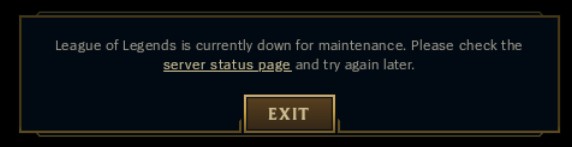
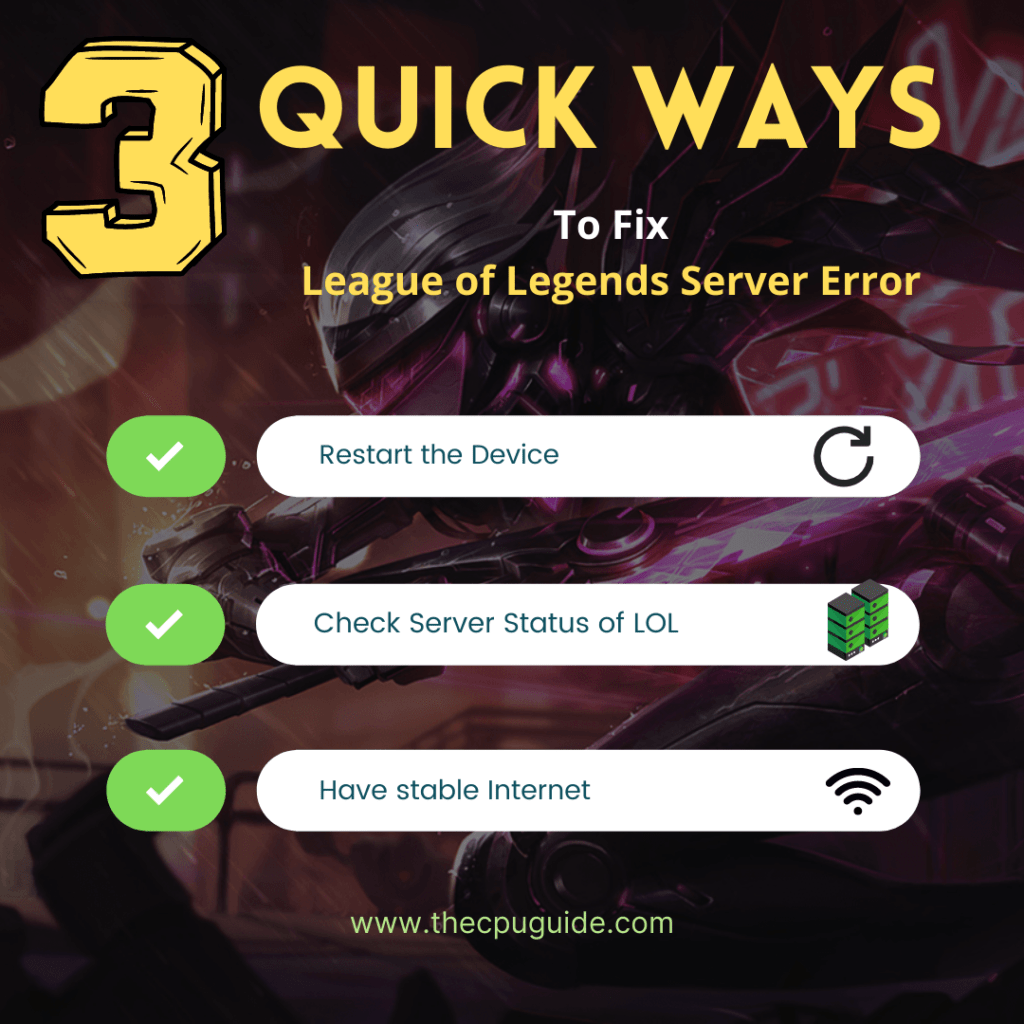
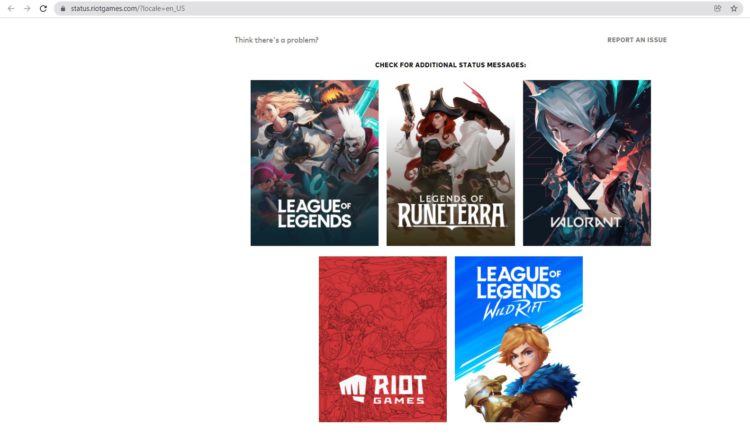
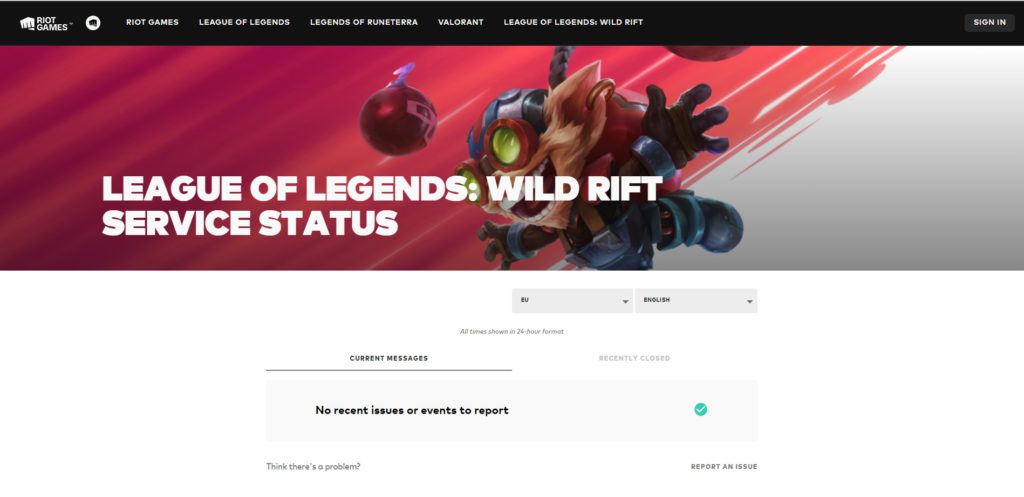

![Fortnite Error 14 [Ultimate Fixes Guide] 4 Fortnite Error 14 [Ultimate Fixes Guide]](https://www.thecpuguide.com/wp-content/uploads/2022/04/TP-Link-WiFi-6-AX3000-Smart-WiFi-Router-.jpg)
![Fortnite Error 14 [Ultimate Fixes Guide] 5 Fortnite Error 14 [Ultimate Fixes Guide]](https://www.thecpuguide.com/wp-content/uploads/2022/04/TP-Link-Archer-AX11000-Tri-Band-Wi-Fi-6-Router.jpg)